当前位置>
系统教程>
Win11怎么切换音频输出设备?Win11快速切换声音输出教程
Win11怎么切换音频输出设备?Win11快速切换声音输出教程
发布时间:2022-12-21
作者:admin
来源:系统之家官网
Win11怎么切换音频输出设备?有时候我们的电脑会连接多个音频输出设备,例如耳机、音响或自带播放器等,那么当我们想要切换音频输出设备应该如何操作呢?下面我们来看看小编带来的详细操作教程吧,希望对你有所帮助。
具体操作如下:
1、首先点开右下角“声音图标”。
 >
>
2、接着点击音量条右边的“箭头”。
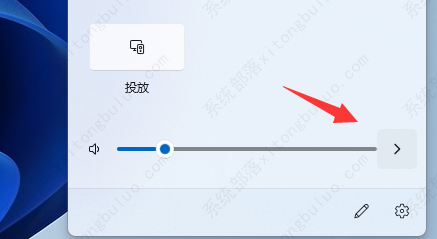 >
>
3、如果有多个设备,就可以在这里切换声音输出了。
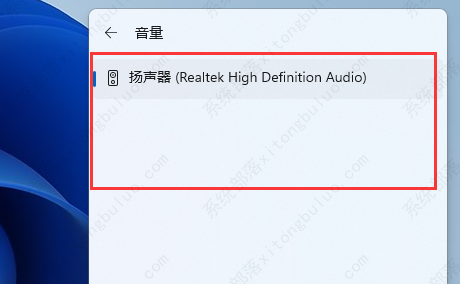 >
>
4、如果插入多个设备,但是其中没有,就可以右键声音图标打开“声音设置”。
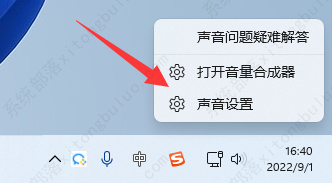 >
>
5、然后在输出设备里“添加设备”添加好就能切换了。
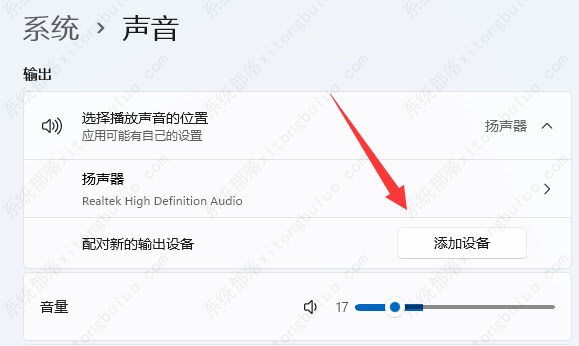 >
>